vmware虚拟机安装教程win10,VMware虚拟机安装教程,轻松搭建Win10虚拟环境
- 综合资讯
- 2025-04-01 11:09:17
- 2
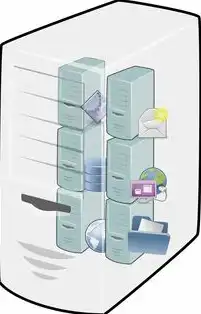
VMware虚拟机安装教程,专为Win10系统用户设计,助您轻松搭建Win10虚拟环境,体验虚拟化技术带来的便捷。...
vmware虚拟机安装教程,专为Win10系统用户设计,助您轻松搭建Win10虚拟环境,体验虚拟化技术带来的便捷。
随着虚拟化技术的不断发展,VMware虚拟机已成为众多用户搭建虚拟环境的首选工具,本文将详细讲解如何在VMware虚拟机中安装Windows 10操作系统,帮助您轻松搭建属于自己的虚拟环境。
准备工作
-
下载VMware软件:请从VMware官方网站下载适合您操作系统的VMware软件,如VMware Workstation或VMware Fusion。
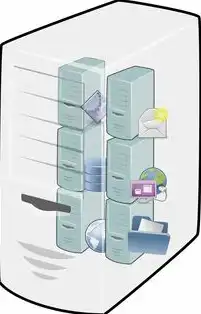
图片来源于网络,如有侵权联系删除
-
下载Windows 10镜像文件:从微软官方网站或其他正规渠道下载Windows 10镜像文件。
-
准备虚拟硬盘:在VMware中创建一个新的虚拟硬盘,用于安装Windows 10操作系统。
VMware虚拟机安装Windows 10步骤
-
打开VMware软件,点击“创建新的虚拟机”。
-
选择“自定义(高级)设置”,点击“下一步”。
-
选择“安装操作系统从光盘映像文件”,点击“浏览”选择Windows 10镜像文件,点击“下一步”。
-
选择操作系统版本,如Windows 10(64位),点击“下一步”。
-
输入虚拟机名称,如“Windows 10”,选择操作系统安装路径,点击“下一步”。
-
分配内存:根据您的计算机配置,为虚拟机分配足够的内存,建议至少分配2GB内存,点击“下一步”。
-
创建虚拟硬盘:选择“创建新的虚拟硬盘”,点击“下一步”。
-
选择虚拟硬盘文件类型,如“VMDK”,点击“下一步”。
-
选择虚拟硬盘存储模式,如“固定大小”,点击“下一步”。
-
设置虚拟硬盘大小,建议至少分配60GB空间,点击“下一步”。
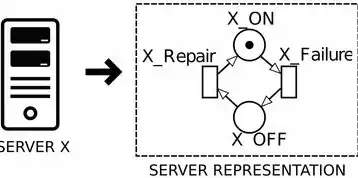
图片来源于网络,如有侵权联系删除
-
选择虚拟硬盘文件位置,点击“下一步”。
-
点击“完成”,虚拟机创建完成。
-
双击虚拟机,启动虚拟机。
-
进入Windows 10安装界面,选择“安装Windows”,点击“下一步”。
-
选择“自定义:仅安装Windows”,点击“下一步”。
-
选择要安装Windows的分区,点击“下一步”。
-
点击“下一步”,开始安装Windows 10。
-
安装过程中,请耐心等待,直到安装完成。
-
安装完成后,重启虚拟机。
-
进入Windows 10桌面,完成安装。
通过以上步骤,您已成功在VMware虚拟机中安装了Windows 10操作系统,您可以根据需要安装其他软件,搭建属于自己的虚拟环境,希望本文对您有所帮助!
本文链接:https://zhitaoyun.cn/1967635.html

发表评论